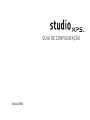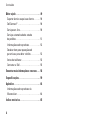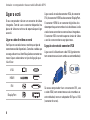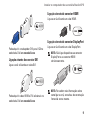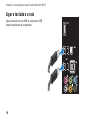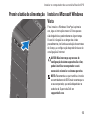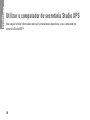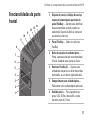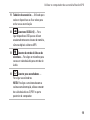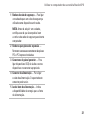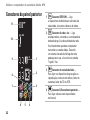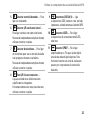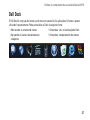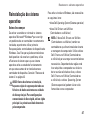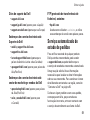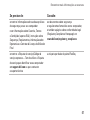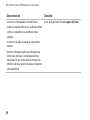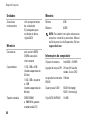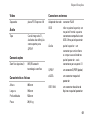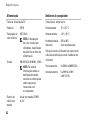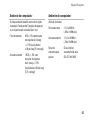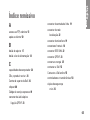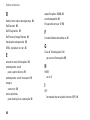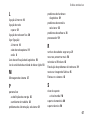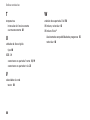Dell Studio XPS 435T / 9000 Guia rápido
- Categoria
- Leitores de MP3 / MP4
- Tipo
- Guia rápido
Este manual também é adequado para

GUIA DE CONFIGURAÇÃO
Modelo DCRM

Notas, Avisos e Advertências
NOTA: Uma NOTA fornece informações importantes para ajudar a utilizar melhor o computador.
AVISO: Um AVISO indica danos potenciais no hardware ou uma perda de dados e diz como pode
evitar esse problema.
ADVERTÊNCIA: Uma ADVERTÊNCIA indica potenciais danos no equipamento, lesões corporais
ou morte.
Se adquiriu um computador Dell
™
Série n, as referências neste documento relativas aos sistemas operativos
Microsoft
®
Windows
®
não se aplicam.
__________________
As informações deste documento estão sujeitas a alterações sem aviso prévio.
© 2009 Dell Inc. Todos os direitos reservados.
É estritamente proibida a reprodução destes materiais sem autorização por escrito da Dell Inc.
Marcas comerciais utilizadas neste texto:
Dell
, o logótipo
DELL
,
YOURS IS HERE
,
Studio XPS
,
Dell On Call
e
DellConnect
são
marcas comerciais da Dell Inc.;
Intel
é uma marca registada e
Core
é uma marca comercial da Intel Corporation nos Estados
Unidos e noutros países;
Microsoft
,
Windows
,
Windows Vista
e o logótipo do botão Iniciar do
Windows Vista
são marcas
comerciais ou registadas da Microsoft Corporation nos Estados Unidos e/ou noutros países;
Blu-ray Disc
é uma marca comercial
da Blu-ray Disc Association;
Bluetooth
é uma marca registada propriedade da Bluetooth SIG, Inc. e é utilizada pela Dell sob licença.
Outros nomes e marcas comerciais podem ser mencionados neste documento como referência às entidades que invocam
essas marcas e nomes ou os seus produtos. A Dell Inc. nega qualquer interesse de propriedade sobre outras marcas e nomes
comerciais que não os seus.
Julho de 2009 N/P 4JR96 Rev. A00

3
Instalar o computador de secretária
Studio XPS . . . . . . . . . . . . . . . . . . . . . . . . . . .5
Antes de instalar o computador. . . . . . . . . . .7
Ligar o ecrã . . . . . . . . . . . . . . . . . . . . . . . . . . .8
Ligar o teclado e o rato. . . . . . . . . . . . . . . . . 10
Ligar o cabo de rede (opcional) . . . . . . . . . . 11
Ligar o cabo de alimentação . . . . . . . . . . . .12
Premir o botão de alimentação . . . . . . . . . .13
Instalar o Microsoft Windows Vista . . . . . . . . 13
Ligar à Internet (opcional) . . . . . . . . . . . . . . 14
Utilizar o computador de secretária
Studio XPS . . . . . . . . . . . . . . . . . . . . . . . . . .16
Funcionalidades da parte frontal . . . . . . . . . 17
Funcionalidades da parte posterior. . . . . . . 20
Conectores do painel posterior . . . . . . . . . . 22
Funcionalidades do software . . . . . . . . . . . . 24
Dell Dock . . . . . . . . . . . . . . . . . . . . . . . . . . . . 27
Resolver problemas. . . . . . . . . . . . . . . . . . .29
Códigos de sinais sonoros . . . . . . . . . . . . . . 29
Problemas de rede. . . . . . . . . . . . . . . . . . . . . 30
Problemas de energia . . . . . . . . . . . . . . . . . . 31
Problemas de memória . . . . . . . . . . . . . . . . .33
Bloqueios e problemas de software . . . . . . 34
Utilizar ferramentas de suporte . . . . . . . . .36
Centro de suporte da Dell . . . . . . . . . . . . . . . 36
Mensagens do sistema . . . . . . . . . . . . . . . . . 37
Resolução de problemas de hardware . . . . . 39
Dell Diagnostics. . . . . . . . . . . . . . . . . . . . . . .39
Restaurar o sistema operativo . . . . . . . . . .43
Restauro do sistema . . . . . . . . . . . . . . . . . . . 43
Dell Factory Image Restore . . . . . . . . . . . . . 45
Reinstalação do sistema operativo . . . . . . . 47
Conteúdo

4
Conteúdo
Obter ajuda . . . . . . . . . . . . . . . . . . . . . . . . . .49
Suporte técnico e apoio ao cliente . . . . . . . 50
DellConnect
™
. . . . . . . . . . . . . . . . . . . . . . . . . 50
Serviços on-line. . . . . . . . . . . . . . . . . . . . . . .50
Serviço automatizado de estado
de pedidos . . . . . . . . . . . . . . . . . . . . . . . . . . . 51
Informações sobre produtos . . . . . . . . . . . . 52
Devolver itens para reparação sob
garantia ou para obter crédito . . . . . . . . . . . 52
Antes de telefonar. . . . . . . . . . . . . . . . . . . . . 53
Contactar a Dell . . . . . . . . . . . . . . . . . . . . . . . 55
Encontrar mais informações e recursos . . . .56
Especificações. . . . . . . . . . . . . . . . . . . . . . .59
Apêndice. . . . . . . . . . . . . . . . . . . . . . . . . . . .64
Informações sobre produtos da
Macrovision . . . . . . . . . . . . . . . . . . . . . . . . . . 64
Índice remissivo. . . . . . . . . . . . . . . . . . . . . .65

5
Esta secção fornece informações sobre como configurar o seu Studio XPS™ 435T/9000 e ligar os
periféricos.
ADVERTÊNCIA: Antes de começar os procedimentos descritos nesta secção, leia as informações
sobre segurança fornecidas com o computador. Para obter mais informações sobre outras
práticas de segurança, consulte a página sobre conformidade legal Regulatory Compliance
em www.dell.com/regulatory_compliance.
Instalar o computador de secretária Studio XPS

6
Instalar o computador de secretária Studio XPS
NOTA: A Etiqueta de serviço do seu
computador encontra-se numa etiqueta por
baixo do painel FlexBay na parte frontal do
computador. Utilize este código para identificar
o seu computador quando aceder ao website
de Suporte da Dell ou quando contactar
a assistência técnica.
WWW.DELL.COM
Service Tag: XXXXX
Express Service Code: XXX–XXX–XX

7
Instalar o computador de secretária Studio XPS
Antes de instalar o computador
Ao posicionar o seu computador, certifique-se de que existe acesso fácil a uma fonte de alimentação,
ventilação adequada e uma superfície nivelada para colocar o computador.
A restrição do fluxo de ar em torno do computador pode causar o sobreaquecimento. Para evitar
o sobreaquecimento, certifique-se de que deixa pelo menos 10,2 cm na parte de trás do computador
e um mínimo de 5,1 cm em todos os lados. Nunca coloque o computador num espaço fechado (como um
armário ou gaveta), quando ele estiver ligado.

8
Instalar o computador de secretária Studio XPS
Ligar o ecrã
O seu computador não tem um conector de vídeo
integrado. Tem de usar o conector disponível na
placa de vídeo na ranhura de expansão para ligar
ao ecrã.
Ligar o cabo de vídeo ao ecrã
Verifique no seu televisor ou monitor que tipo de
conectores estão disponíveis. Consulte a tabela que
se segue durante a identificação dos conectores
no ecrã para seleccionar o tipo de ligação que
irá utilizar.
VGA
HDMI
DVI
DisplayPort
Ligue o ecrã através do conector VGA, do conector
DVI, do conector HDMI ou do conector DisplayPort.
O conector HDMI é um conector digital de alto
desempenho que transmite sinais de vídeo e áudio
a televisores e monitores com colunas integradas.
O conector VGA transmite apenas sinais de vídeo
a ecrãs como monitores e projectores.
Ligação através do conector VGA
Ligue o ecrã utilizando um cabo VGA (geralmente
tem conectores azuis em ambas as extremidades).
Se o seu computador tiver um conector DVI, use
o cabo VGA (com conectores azuis em ambas as
extremidades) com um adaptador DVI-para-VGA
(conector branco).

9
Instalar o computador de secretária Studio XPS
Pode adquirir um adaptador DVI-para-VGA no
website da Dell em www.dell.com.
Ligação através do conector DVI
Ligue o ecrã utilizando um cabo DVI.
Pode adquirir cabos HDMI e DVI adicionais no
website da Dell em www.dell.com.
Ligação através do conector HDMI
Ligue o ecrã utilizando um cabo HDMI.
Ligação através do conector DisplayPort
Ligue o ecrã utilizando um cabo DisplayPort.
NOTA: Não ligue dispositivos ao conector
DisplayPort e ao conector HDMI
simultaneamente.
NOTA: Para obter mais informações sobre
como ligar o ecrã, consulte a documentação
fornecida com o mesmo.

10
Instalar o computador de secretária Studio XPS
Ligar o teclado e o rato
Ligue o teclado e o rato USB os conectores USB
no painel posterior do computador.

11
Instalar o computador de secretária Studio XPS
Ligar o cabo de rede (opcional)
Não é necessário ter uma ligação de rede para
concluir a instalação do computador, mas se tiver
uma ligação de rede ou à Internet que utiliza uma
ligação por cabo (por exemplo, um dispositivo
de banda larga ou um conector Ethernet), pode
ligá-lo agora.
NOTA: Utilize apenas um cabo Ethernet para
ligar ao conector de rede (conector RJ45).
Não ligue um cabo de telefone (conector RJ11)
ao conector da rede.
Para ligar o computador a uma rede ou a um
dispositivo de banda larga, ligue uma extremidade
do cabo de rede à porta de rede ou ao dispositivo
de banda larga. Ligue a outra extremidade do cabo
de rede ao conector de rede (conector RJ45) no
painel posterior do computador. Um clique indica
que o cabo de rede foi encaixado correctamente.

12
Instalar o computador de secretária Studio XPS
Ligar o cabo de alimentação

13
Instalar o computador de secretária Studio XPS
Premir o botão de alimentação Instalar o Microsoft Windows
Vista
Para instalar o Windows Vista
®
pela primeira
vez, siga as instruções no ecrã. Estes passos
são obrigatórios e podem demorar algum tempo.
Os ecrãs irão guiá-lo ao longo dos vários
procedimentos, incluindo a aceitação de contratos
de licença, a configuração de preferências e de
uma ligação à Internet.
AVISO: Não interrompa o processo de
configuração do sistema operativo. Se o fizer,
poderá inutilizar o computador e será
necessário reinstalar o sistema operativo.
NOTA: Recomenda-se que transfira e instale
os controladores de BIOS mais recentes para
o seu computador, que estão disponíveis no
website de Suporte da Dell em
support.dell.com.

14
Instalar o computador de secretária Studio XPS
Ligar à Internet (opcional)
Para efectuar a ligação à Internet, necessita de
um modem externo ou ligação de rede e de um
fornecedor de serviço de Internet (ISP).
Se a sua encomenda original não incluir um modem
USB externo ou um adaptador WLAN, pode adquirir
um no website da Dell em www.dell.com.
Configurar uma ligação com fios
Se estiver a utilizar uma ligação de acesso •
telefónico, ligue a linha telefónica ao modem
USB externo (opcional) e à tomada de parede
do telefone antes de configurar a ligação
à Internet.
Se estiver a utilizar uma ligação DSL ou uma •
ligação através de modem por cabo/satélite,
contacte o seu ISP ou serviço de
telecomunicações móveis para obter instruções
de configuração.
Para concluir a configuração da ligação à internet
com fios, siga as instruções em “Configurar uma
ligação à Internet” na página 15.
Configurar uma ligação sem fios
NOTA: Para configurar o router sem fios,
consulte a documentação fornecida com
o router.
Antes de poder utilizar a ligação sem fios
à Internet, precisa de estabelecer ligação ao
router sem fios.
Para configurar a ligação a um router sem fios:
Guarde e feche todos os ficheiros abertos 1.
e saia de todos os programas abertos.
Clique em 2. Iniciar
→ Ligar a.
Siga as instruções apresentadas no ecrã para 3.
concluir a configuração.

15
Instalar o computador de secretária Studio XPS
Configurar uma ligação à Internet
Os fornecedores de serviço de Internet e as ofertas
dos tipos de serviço variam em cada país. Contacte
o seu ISP para saber que ofertas tem disponíveis
no seu país.
Se não conseguir estabelecer ligação à Internet,
mas já o tiver feito anteriormente, o ISP poderá
ter o serviço temporariamente suspenso. Contacte
o ISP para verificar o estado do serviço ou tente
efectuar a ligação mais tarde.
Tenha à mão os dados relativos à subscrição do
serviço do ISP. Se não tem um ISP, o assistente
Ligar à Internet pode ajudá-lo a obter um.
NOTA: As instruções que se seguem
aplicam-se à visualização padrão do Windows,
pelo que poderão não aplicar-se caso defina
o seu computador Dell™ com a visualização
clássica do Windows.
Guarde e feche todos os ficheiros abertos 1.
e saia de todos os programas abertos.
Clique em 2. Iniciar
→ Painel de controlo.
Clique em 3. Rede e Internet→ Rede e Centro
de Partilha→ Configurar uma ligação→
Ligar à Internet.
A janela Ligar à Internet será apresentada.
NOTA: Se não souber qual o tipo de ligação
a seleccionar, clique em Ajuda para escolher
ou contacte o ISP.
Siga as instruções apresentadas no ecrã 4.
e utilize as informações de configuração
fornecidas pelo seu ISP para concluir
a configuração.

16
Utilizar o computador de secretária Studio XPS
Esta secção fornece informações sobre as funcionalidades disponíveis no seu computador de
secretária Studio XPS™.

17
Utilizar o computador de secretária Studio XPS
Funcionalidades da parte
frontal
12
14
9
8
7
10
13
5
3
1
6
11
2
4
1 Etiqueta de serviço e Código de serviço
expresso (numa etiqueta por baixo do
painel FlexBay) — Servem para identificar
o seu computador quando aceder ao
website de Suporte da Dell ou contactar
a assistência técnica.
2
Painel FlexBay — Cobre as ranhuras
FlexBay.
3
Botão de ejecção da unidade óptica —
Prima a parte assinalada na extremidade
inferior do botão para ejectar o disco.
4
Ranhuras FlexBay (2) — Suporta uma
unidade de disquetes, um leitor de cartões
multimédia, ou um disco rígido adicional.
5
Compartimento para unidade óptica —
Pode conter uma unidade óptica adicional.
6
Unidade óptica — Para reproduzir ou
gravar CDs, DVDs e discos Blu-ray de
tamanho normal (12 cm).

18
Utilizar o computador de secretária Studio XPS
7
Leitor de cartões multimédia —
Proporciona um modo rápido e cómodo
para visualizar e partilhar fotos digitais,
música e vídeos armazenados num cartão
de memória.
8
Conector USB 2.0 — Para ligar
dispositivos USB que se utilizam
ocasionalmente como chaves de memória,
câmaras digitais e leitores MP3.
9
Luz de actividade da unidade
de disco rígido — Acende quando
o computador lê ou grava dados. Uma luz
azul intermitente indica a actividade da
unidade de disco rígido.
AVISO: Para evitar a perda de dados,
nunca desligue o computador enquanto
a luz de actividade da unidade de
disco rígido estiver intermitente.
10
Luz e botão de alimentação —
Liga ou desliga a alimentação quando
é premido. A luz no centro deste botão
mostra o estado da alimentação:
Apagada — o computador está •
desligado ou não está a receber energia.
Branca intermitente — o computador •
está em modo de suspensão.
Branca fixa — o computador está ligado.•
Âmbar intermitente — pode existir um •
problema na placa de sistema.
Âmbar fixa — pode existir um problema •
na placa de sistema ou na fonte de
alimentação.
NOTA: Para obter informações sobre
problemas de energia, consulte “Problemas
de energia” na página 31.

19
Utilizar o computador de secretária Studio XPS
11
Tabuleiro de acessórios — Utilizado para
colocar dispositivos ou fixar cabos para
evitar a sua acumulação.
12
Conectores USB 2.0 (3) — Para
ligar dispositivos USB que se utilizam
ocasionalmente como chaves de memória,
câmaras digitais e leitores MP3.
13
Conector de entrada de linha ou do
microfone — Para ligar um microfone para
voz ou um cabo de áudio para entrada de
áudio.
14
Conector para auscultadores —
Para ligar auscultadores.
NOTA: Para ligar a um sistema de som ou
colunas com alimentação, utilize o conector
de saída de áudio ou S/PDIF na parte
posterior do computador.

20
Utilizar o computador de secretária Studio XPS
Funcionalidades da parte
posterior
3
5
4
2
1
A página está carregando...
A página está carregando...
A página está carregando...
A página está carregando...
A página está carregando...
A página está carregando...
A página está carregando...
A página está carregando...
A página está carregando...
A página está carregando...
A página está carregando...
A página está carregando...
A página está carregando...
A página está carregando...
A página está carregando...
A página está carregando...
A página está carregando...
A página está carregando...
A página está carregando...
A página está carregando...
A página está carregando...
A página está carregando...
A página está carregando...
A página está carregando...
A página está carregando...
A página está carregando...
A página está carregando...
A página está carregando...
A página está carregando...
A página está carregando...
A página está carregando...
A página está carregando...
A página está carregando...
A página está carregando...
A página está carregando...
A página está carregando...
A página está carregando...
A página está carregando...
A página está carregando...
A página está carregando...
A página está carregando...
A página está carregando...
A página está carregando...
A página está carregando...
A página está carregando...
A página está carregando...
A página está carregando...
A página está carregando...
-
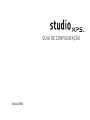 1
1
-
 2
2
-
 3
3
-
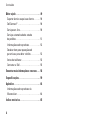 4
4
-
 5
5
-
 6
6
-
 7
7
-
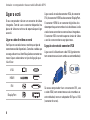 8
8
-
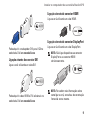 9
9
-
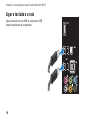 10
10
-
 11
11
-
 12
12
-
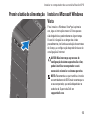 13
13
-
 14
14
-
 15
15
-
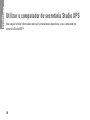 16
16
-
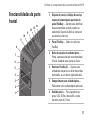 17
17
-
 18
18
-
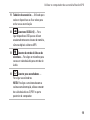 19
19
-
 20
20
-
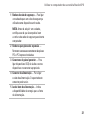 21
21
-
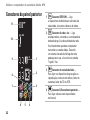 22
22
-
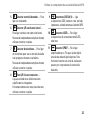 23
23
-
 24
24
-
 25
25
-
 26
26
-
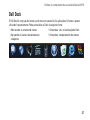 27
27
-
 28
28
-
 29
29
-
 30
30
-
 31
31
-
 32
32
-
 33
33
-
 34
34
-
 35
35
-
 36
36
-
 37
37
-
 38
38
-
 39
39
-
 40
40
-
 41
41
-
 42
42
-
 43
43
-
 44
44
-
 45
45
-
 46
46
-
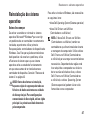 47
47
-
 48
48
-
 49
49
-
 50
50
-
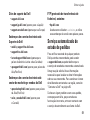 51
51
-
 52
52
-
 53
53
-
 54
54
-
 55
55
-
 56
56
-
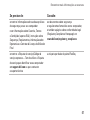 57
57
-
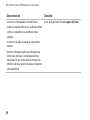 58
58
-
 59
59
-
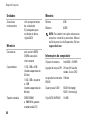 60
60
-
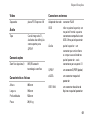 61
61
-
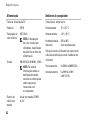 62
62
-
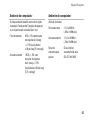 63
63
-
 64
64
-
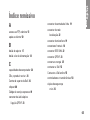 65
65
-
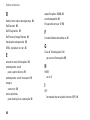 66
66
-
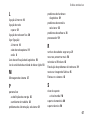 67
67
-
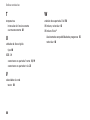 68
68
Dell Studio XPS 435T / 9000 Guia rápido
- Categoria
- Leitores de MP3 / MP4
- Tipo
- Guia rápido
- Este manual também é adequado para
Artigos relacionados
-
Dell Studio XPS 8000 Guia rápido
-
Dell Studio XPS 8100 Guia rápido
-
Dell Studio XPS M1340 Guia rápido
-
Dell Studio XPS 7100 Guia rápido
-
Dell XPS 8300 Guia rápido
-
Dell Studio D540 Guia rápido
-
Dell T7500 Manual do usuário
-
Dell Studio XPS M1640 Guia rápido
-
Dell Studio Hybrid D140G Guia rápido
-
Dell Studio XPS 435T / 9000 Guia de usuario